Snap-in adalah komponen yang menyusun konsol dan dikelola oleh MMC (Konsol Manajemen Microsoft) . Beberapa pengguna mengalami kesalahan MMC saat membuka program seperti Penjadwal Tugas, Peraga Peristiwa, Pengelola Perangkat, Editor Kebijakan Grup, dll. Pada artikel ini, kami menjelaskan cara memperbaiki MMC tidak dapat membuat galat snap-in pada komputer Windows 11 dan Windows 10.

Kesalahan MMC menunjukkan nama folder CLSID yang dapat Anda cari di registri. Penyebabnya bisa apa saja Registri Windows , file sistem yang rusak, Microsoft .NET Framework yang dinonaktifkan, dll. Jika Anda mengalami kesalahan ini, coba solusi di pos ini.
Perbaiki MMC tidak dapat membuat kesalahan snap-in pada Windows 11/10
Jika MMC tidak dapat membuat snap-in kesalahan muncul saat membuka alat tertentu seperti Penjadwal Tugas, Peraga Peristiwa, Pengelola Perangkat, Editor Kebijakan Grup, dll. di Windows 11/0, coba solusi berikut:
- Tweak Registri Windows
- Aktifkan Microsoft .NET Framework
- Ganti nama mmc.exe
- Pindai file sistem
- Gunakan Alat Administrasi Server Jarak Jauh (RSAT)
Mari kita lihat solusi ini satu per satu secara detail.
1] Tweak Registri Windows
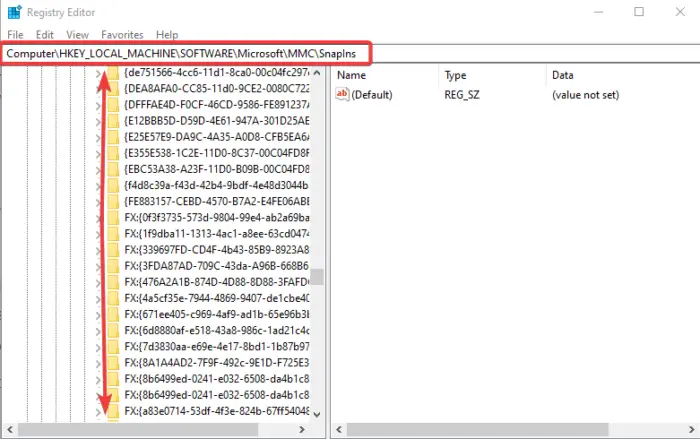
Word starter untuk windows 8
Dalam beberapa kasus, snap-in mungkin tidak berfungsi dengan baik jika pengaturan registri masing-masing salah atau rusak. Untuk memperbaiki kesalahan MMC, kita perlu memodifikasi registri. Lakukan langkah-langkah berikut:
Buka Berlari kotak dialog dengan menekan tombol Tombol Windows + R . Jenis regedit dalam kotak dan tekan Memasuki .
contoh serangan pintu belakang
Ikuti jalur berikut untuk membuka folder CLSID di Registri Windows:
HKEY_LOCAL_MACHINE\SOFTWARE\Microsoft\MMC\SnapIns
Temukan folder CLSID yang ditunjukkan dalam pesan kesalahan, misalnya:
FX:{c7b8fb06-bfe1-4c2e-9217-7a69a95bbac4}Pertama, buat cadangan folder dengan mengklik kanan dan memilih Ekspor . Ikuti petunjuk di layar.
Sekali lagi, klik kanan pada folder yang sama dan pilih Hapus lalu mulai ulang PC Anda.
Setelah mem-boot ulang PC Anda, Windows akan secara otomatis membuat ulang konfigurasi registri yang berfungsi untuk aplikasi yang menghasilkan kesalahan MMC. Jika ini tidak berhasil, coba solusi berikutnya.
2] Aktifkan Microsoft .NET Framework
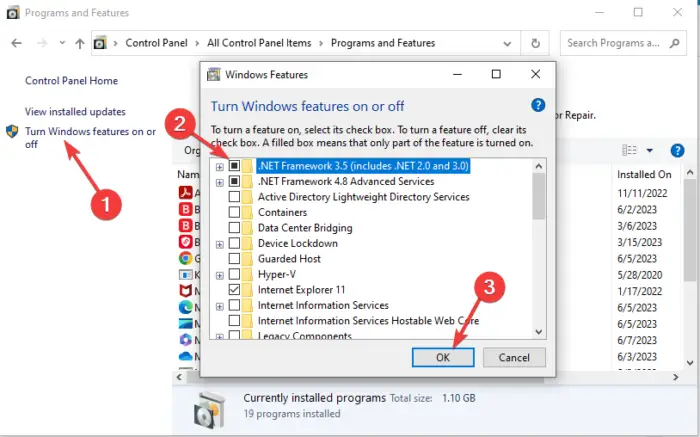
.NET Framework digunakan untuk membangun dan menjalankan aplikasi di PC Windows. Jika dinonaktifkan, MMC Anda mungkin tidak dapat membuat kesalahan snap-in saat mencoba membuka aplikasi di PC Anda. Kamu butuh aktifkan fitur ini menggunakan langkah-langkah di bawah ini:
- Membuka Panel kendali dan pergi ke Program > Program dan Fitur .
- Di sisi kiri, temukan dan klik Mengaktifkan atau menonaktifkan fitur Windows
- Jendela kecil baru akan muncul, centang kotak di sebelah .NET Framework 3.5 (termasuk .NET 2.0 dan 3.0).
- Terakhir, klik OKE untuk menyimpan perubahan Anda.
Restart komputer Anda dan buka aplikasi yang bermasalah; kesalahan harus diselesaikan sekarang.
Windows 10 tidak mengizinkan saya menyetel chrome sebagai default
TIP : Pastikan Anda memiliki yang terbaru .NET Framework untuk PC Windows Anda. Anda dapat mengaturnya untuk menginstal secara otomatis atau mengunduh dan menginstal secara manual.
3] Ganti nama mmc.exe
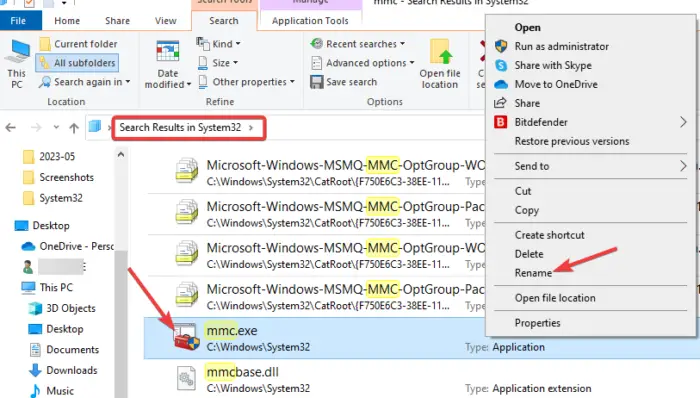
Mengganti nama file mmc.exe akan memastikan bahwa Windows membuat ulang file dan konfigurasi baru yang mungkin telah rusak dalam file .exe yang diubah namanya. Untuk mengganti nama file mmc.exe, buka File Explorer dan pergi ke C:\Windows\System32 > mmc.exe .
Jika Anda tidak dapat dengan mudah mendapatkan file tersebut, ketikkan di kotak pencarian File Explorer dan tekan Memasuki . Klik kanan file dan ganti namanya menjadi seperti mmcold.exe . Restart PC dan lihat apakah kesalahan MMC teratasi.
4] Pindai file sistem
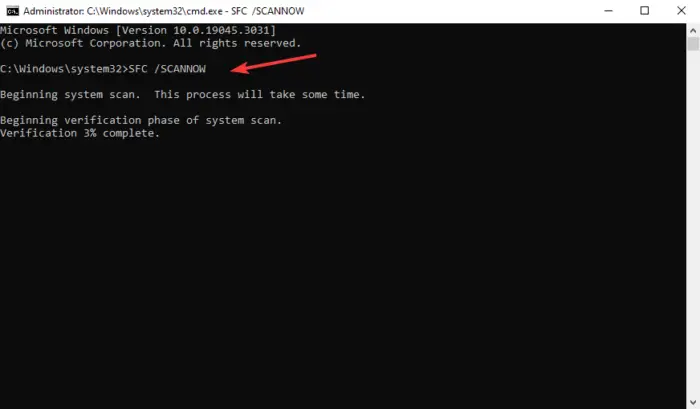
MMC mungkin tidak membuat snap-in jika file sistemnya hilang atau rusak. Untuk memperbaiki file-file ini, Anda perlu jalankan Pemeriksa Berkas Sistem untuk menemukan dan memperbaiki semua file yang rusak di sistem.
Jika itu tidak berhasil, menjalankan Deployment Image Servicing and Management (DISM) alat baris perintah untuk memperbaiki lebih lanjut masalah file sistem apa pun yang dapat memicu masalah MMC.
ini bukan kunci produk kantor yang valid
5] Gunakan Alat Administrasi Server Jarak Jauh (RSAT)
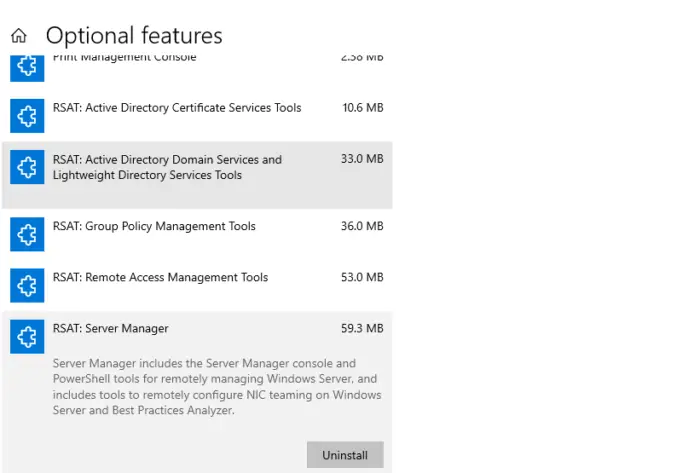
Jika semua solusi lain gagal, Anda bisa unduh dan instal RSAT dari halaman unduhan Microsoft. RSAT adalah alternatif untuk MMC pada Windows 11 atau Windows 11. Pengguna dan Komputer Direktori Aktif bertindak sebagai snap-in MMC yang memungkinkan pengguna untuk mengelola dan membuat perubahan pada server jarak jauh.
Kami harap salah satu solusi berhasil untuk Anda.
Memperbaiki: Snap-in ini melakukan operasi yang tidak valid dan telah diturunkan
Di manakah lokasi Snap-In MMC?
Snap-in Microsoft Management Console (MMC) terletak di folder registri HKEY_LOCAL_MACHINE\SOFTWARE\Microsoft\MMC\SnapIns. Untuk mengaksesnya, Anda dapat mengetik regedit pada kotak dialog Run, tekan Enter pada keyboard, lalu ikuti jalur file untuk menemukan file tertentu di bawah folder SnapIns.
Memperbaiki: Konsol Manajemen Microsoft (MMC.exe) telah berhenti bekerja
Bagaimana cara mengaktifkan snap-in MMC?
Jika Anda ingin mengaktifkan snap-in MMC, buka Editor Kebijakan Grup Lokal dengan mengetikkan gpedit.msc pada Berlari kotak dialog. Setelah editor terbuka, pergi ke Konfigurasi Pengguna > Template Administratif > Komponen Windows > Konsol Manajemen Microsoft . Klik dua kali pada Snap-in yang Dibatasi/Diizinkan dan klik dua kali pada snap-in yang Anda inginkan lalu konfigurasikan dan aktifkan snap-in.











![Kursor terus bergerak ke kiri saat mengetik [Fix]](https://prankmike.com/img/mouse/D8/cursor-keeps-moving-to-the-left-when-typing-fix-1.png)



